Gestor de Pesos
Comandos Juntas Pesos Auto Pesado Opciones MostrarGestor de Pesos
El Gestor de Pesos proporciona un flujo de trabajo mejorado y opciones más potentes que la herramienta de pesas para asignar pesos a una malla. Mientras que la herramienta de pesaje le permite pesar de forma dinámica e intuitiva sobre la superficie de su malla, el Administrador de pesos se utiliza para asignar pesos a granel, o sobre una selección de puntos específicos, o siguiendo criterios específicos.
El trabajo principal del Gestor de Pesos es mostrar los pesos (por objeto y punto del objeto) de las juntas en una tabla.
Aquí puede manipular la influencia de cada punto de malla seleccionando puntos o bordes en la ventana gráfica. Ya no tiene que cambiar entre las herramientas de Selección y Peso.
Toda el pesado automático y la manipulación de pesos se pueden realizar directamente en el Gestor de pesos. Varias funciones están disponibles tanto en el Gestor de pesos como en la herramienta Peso.
El Gestor de Pesos puede abrirse rápidamente presionando
La interfaz del Gestor de Pesos también se puede configurar para permitir un acceso más fácil a las funciones, lista de uniones o lista de puntos utilizados con frecuencia mediante el icono en la parte superior derecha de la ventana del administrador y acoplarlo junto al otro administrador o en cualquier otro lugar de la interfaz.
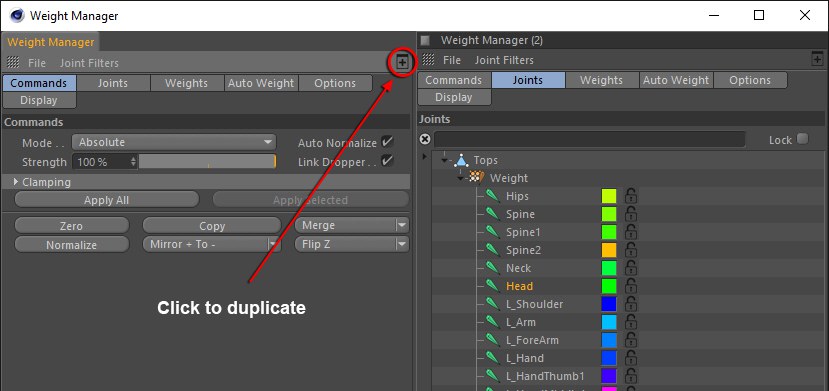 En este ejemplo, la interfaz del Gestor de Pesos se ha duplicado, y entonces anclada junto a la ventana original. Esto le permite reorganizar la interfaz horizontalmente cuando sea necesario, en lugar de la orientación vertical por defecto. Puede duplicar el gestor hasta en tres ocasiones y personalizar su propia interfaz.
En este ejemplo, la interfaz del Gestor de Pesos se ha duplicado, y entonces anclada junto a la ventana original. Esto le permite reorganizar la interfaz horizontalmente cuando sea necesario, en lugar de la orientación vertical por defecto. Puede duplicar el gestor hasta en tres ocasiones y personalizar su propia interfaz.Un nuevo diseño llamado Rigging (Ancho) está disponible en el menú Diseño en la parte superior derecha, arriba del Administrador de Objetos. Este diseño está diseñado para ofrecer un acceso rápido a los administradores y comandos que a menudo se necesitan para el Rigging.
Este comando se puede usar para cargar un pesado previamente guardado de un archivo de texto externo y asignarlo al objeto seleccionado actualmente.
El proceso es simple: asegúrese de que el objeto o una de sus uniones esté seleccionado en el Administrador de peso. Luego, active el comando Cargar pesos para asignar el pesado a esta jerarquía conjunta.
Haga clic en el icono a la derecha del comando para que la siguiente opción esté disponible.
Si esta opción está habilitada, solo se cargará el pesado de las articulaciones que tienen el mismo nombre que las del archivo de texto. Esto permite excluir uniones (se ignorarán las uniones cuyos nombres no están incluidos en el archivo de texto). Además, se puede transferir pesos de las jerarquías que no coinciden.
Los nombres coincidentes no solo se aplican a los objetos Juntas. Los objetos normales que se utilizan como juntas se tratan de acuerdo con su orden en el Administrador de objetos (de arriba a abajo). Esto significa que debe tener la jerarquía correspondiente si desea transferir los pesados entre dos objetos utilizando este método.
Con este comando, puede guardar el pesado de Juntas de los objetos seleccionados actualmente en un archivo de texto externo. Este comando es muy adecuado para intercambiar pesos rápidamente entre dos caracteres sin tener que copiar y pegar el pesado (desde el Administrador de peso).
Los nombres (objeto, etiqueta de peso, juntas / objetos, etc.) y los valores de peso para cada punto se guardan en el archivo de texto.
Para guardar información de peso en un archivo de texto, simplemente seleccione el objeto o una de sus juntas en el Administrador de peso y seleccione el comando Guardar pesos. Se abrirá una ventana de diálogo de guardar en la que puede seleccionar la ruta de guardado.
Haga clic en el icono a la derecha del comando para que la siguiente opción esté disponible.
Si esta opción está habilitada, las juntas / objetos que no tienen pesado también se guardarán en el archivo de texto. Este es generalmente el método preferido porque es posible hacer corresponder las transferencias de peso entre uniones / jerarquías de objetos.
Si esta opción está desactivada, los archivos serán más pequeños y simples. Esto es, por ejemplo, práctico si desea editar el archivo manualmente.
Este menú reagrupa todas las opciones necesarias para filtrar y ordenar uniones encontradas en la pestaña Juntas.
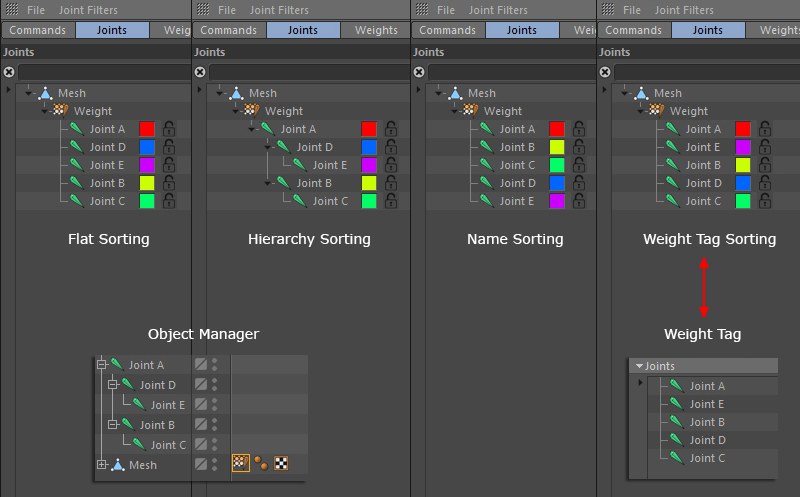
Este modo de clasificación mostrará todas las uniones en el mismo nivel, en una lista vertical plana. Su orden seguirá el orden del Administrador de Objetos, pero sin jerarquías anidadas.
Este modo de clasificación mostrará todas las uniones de la misma manera que están representadas en el Administrador de objetos, en jerarquías.
Este modo de clasificación ordenará todas las uniones en función de su orden alfabético.
Este modo de clasificación mostrará todas las uniones en función de su orden dentro de la lista de uniones de etiquetas de peso.
Esta opción filtrará las uniones que se muestran en la lista en función de la selección actual del Gestor de objetos. Múltiples selecciones son compatibles. Al deshabilitar este comando se mostrarán todos los objetos que contengan una etiqueta de peso en la lista de uniones, independientemente de la selección.
Esta opción se usa para bloquear el filtro de la lista de uniones actual, por lo que puede cambiar la selección sin afectar la visualización de la lista de uniones. Solo pertenece a las selecciones del Gestor de objetos si sus filtros conjuntos utilizan el comando Lista de enlaces a selección OM, todos los modos de clasificación y el filtro de búsqueda seguirán afectando a la lista de uniones.